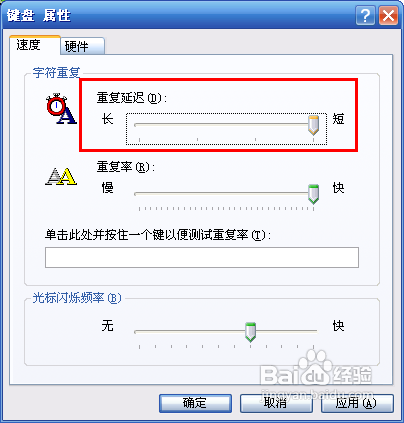1、注册表修改点击电脑左下角的“开始”,选择“运行”

2、在弹出的“运行”对话框中输入“regedit”,点击确定

3、在弹出的“注册表编辑器”中,依次选择HKEY_CURRENT_USER——>觊皱筠桡Control Panel——>Keyboard

4、双单击右侧的“Keyboardspeed”

5、在弹出的“编辑字符串”对话框的“数值数据”中填写合适的值即可,可写为46或48,点击确定

6、控制面板设置点击“开始”——>“设置”——>“控制面板”

7、在弹出的控制面板对话框中选择“键盘”
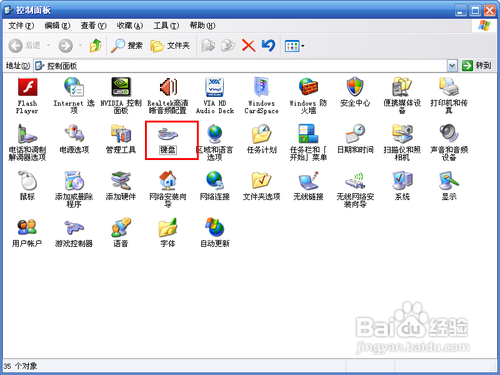
8、在“键盘属性”中,将“重复延迟”拉到最小之后,点击“应用”和“确定”退出即可。